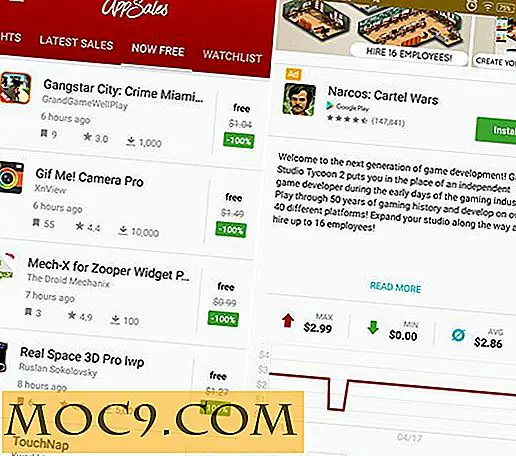स्विचर कार्य स्विचर: आपके एंड्रॉइड फोन के लिए "Alt + Tab"
इन दिनों किसी भी प्रकार के स्मार्टफोन का उपयोग करने का मतलब है कि आपके पास ऐप्स हैं और उनमें से बहुत सारे हैं। जबकि कई उपकरणों में एक ऐप से दूसरे ऐप में बदलने की कुछ विधि है, लेकिन बहुत से लोग नहीं जानते कि इसे जल्दी से कैसे किया जाए। आम तौर पर यह होम स्क्रीन पर वापस जाता है, और खोलने के लिए ऐप पर क्लिक करता है। दूसरा आम तरीका ऐप ड्रॉवर पर जाना है, जो आप ढूंढ रहे हैं उसे ढूंढने के लिए ऐप्स के समुद्र के माध्यम से निकलते हैं।
Google Play Store के माध्यम से जाकर, आप एक ऐप से दूसरे में बदलने में मदद के लिए कुछ कार्य स्विचर ऐप्स पा सकते हैं। उनके पास उपयोग की आसानी की अलग-अलग डिग्री हैं। स्विचर एंड्रॉइड के लिए टास्क स्विचर ऐप का उपयोग करना वास्तव में आसान है ताकि आप अपनी उंगली के स्वाइप के साथ अपने ऐप्स को तेज़ी से और आसानी से बदल सकें। आइए देखें कि आप स्विचर का अधिक कुशल होने के लिए कैसे उपयोग कर सकते हैं।
शुरू करना
Google Play Store पर जाएं और स्विचर डाउनलोड करें। जब आप इसे चालू और चलाते हैं, तो आप त्वरित ट्यूटोरियल के माध्यम से चल सकते हैं। ट्यूटोरियल आपको ऑपरेटिंग स्विचर की मूल बातें दिखाएगा।
स्विचर का उपयोग करना
ऐप्स बदलने के लिए स्विचर का उपयोग करना बहुत चिकना है। मुफ़्त संस्करण आपको सक्रिय किनारे को बदलने नहीं देता है ताकि आप अपनी स्क्रीन के ऊपरी बाएं किनारे को छू सकें।

विज़ार्ड से बाहर निकलने पर आप उस क्षेत्र को फ्लैश देखेंगे। ऐप्स बदलने के लिए, स्क्रीन के ऊपरी बाईं ओर से बीच की तरफ स्वाइप करें। यही सब है इसके लिए।
आपके द्वारा पहले खोले गए सभी ऐप्स स्विचर के मुक्त संस्करण तक पहुंच योग्य होंगे।

अपग्रेड के साथ, आप अधिक ऐप्स तक पहुंच सकते हैं और सूची में दिखाई देने वाले ऐप को श्वेतसूची और ब्लैकलिस्ट भी कर सकते हैं। यदि आप किसी ऐप को स्विच करने के लिए स्वाइप करते हैं और यह वह नहीं है जिसे आप चाहते हैं, तो आप अपनी उंगली को सक्रिय किनारे को छूने वाली स्क्रीन पर ज़िग-ज़ैग कर सकते हैं, फिर केंद्र में, फिर सक्रिय किनारे पर वापस ले जा सकते हैं और उठाने के बिना केंद्र में वापस जा सकते हैं आपकी ऊंगली।

जब आप ऐप्स स्विच कर रहे हों, तो आपको ऐप आइकन की छवि के माध्यम से अर्ध-दृश्य दिखाई देगा, ताकि आप जान सकें कि आप किस ऐप को बदल रहे हैं। मुफ़्त संस्करण केवल एक दृश्य प्रदान करता है।

संबंधित : स्वैप्स: एंड्रॉइड के लिए एक वैकल्पिक मल्टीटास्किंग ऐप
ऐप स्विचर का उपयोग क्यों करें
आपको नहीं लगता कि एंड्रॉइड में ऐप स्विचर उपयोगी है। मैं आपको कुछ उदाहरण देता हूं कि आप एप स्विचर का अधिक कुशल होने के लिए कैसे उपयोग कर सकते हैं।
1. यदि आप वेब पर हैं और अपने कैलेंडर में तुरंत आगे बढ़ने की आवश्यकता है या जानकारी कॉपी और पेस्ट करने के लिए ऐप लेना चाहते हैं।
2. लैपटॉप उपयोगकर्ता कई बार कीबोर्ड शॉर्टकट का उपयोग करना पसंद करते हैं। चूंकि एंड्रॉइड पर वास्तव में कीबोर्ड शॉर्टकट नहीं हैं, यह आपके "Alt + Tab" कीबोर्ड शॉर्टकट की तरह होगा।
3. आपके एंड्रॉइड पर अन्य ऐप हैं जो डॉल्फिन ब्राउज़र जैसे जेस्चर का उपयोग करते हैं और इसे अपने डिवाइस के अन्य क्षेत्रों में ले जाना चाहते हैं।
निष्कर्ष
कुल मिलाकर, मैंने सोचा कि स्विचर बहुत अच्छा काम करता है। मैंने संवेदनशीलता के साथ थोड़ा संवेदनशील बना दिया, इसलिए मैंने इसे गलती से सक्रिय नहीं किया। एक बार मुझे जानबूझकर इसका उपयोग करने का लटका मिल गया, तो मैंने वास्तव में लाभ देखना शुरू कर दिया। मैं इसे किसी भी आईएम में बदलने के लिए जो कुछ भी कर रहा था उससे जल्दी से इसका उपयोग करना पसंद आया। मेरे पास आमतौर पर बहुत सारे ऐप्स खुलते हैं इसलिए मुझे शायद ही कभी मेरी होम स्क्रीन पर जाना होगा।
ऐप से ऐप में आप जल्दी से कैसे बदलते हैं?





![पहनने योग्य तकनीक (जैसे Google ग्लास) भविष्य है? [पोल]](http://moc9.com/img/__image1.png)